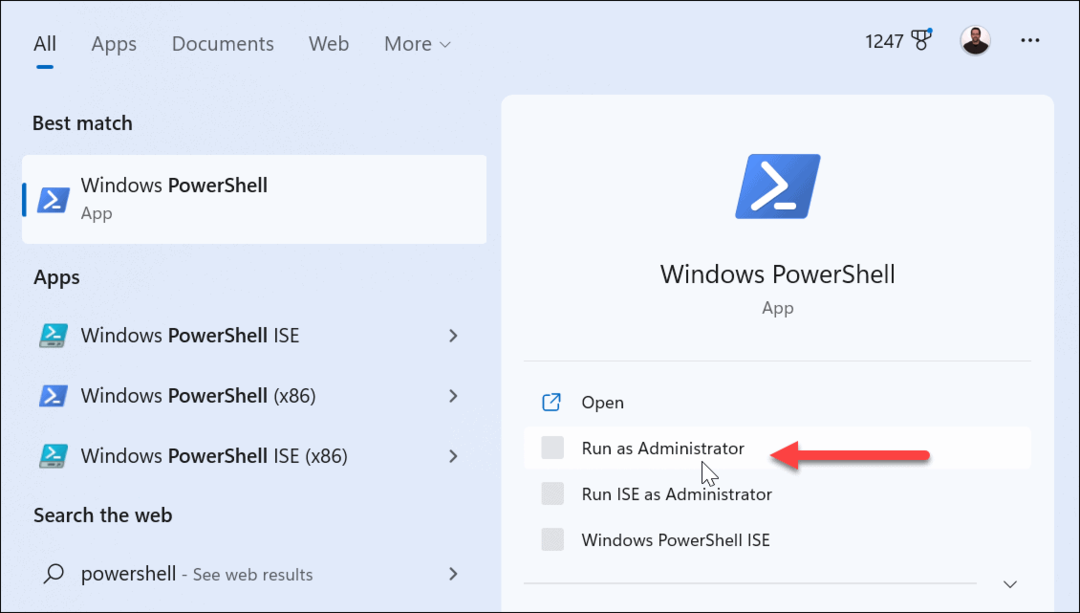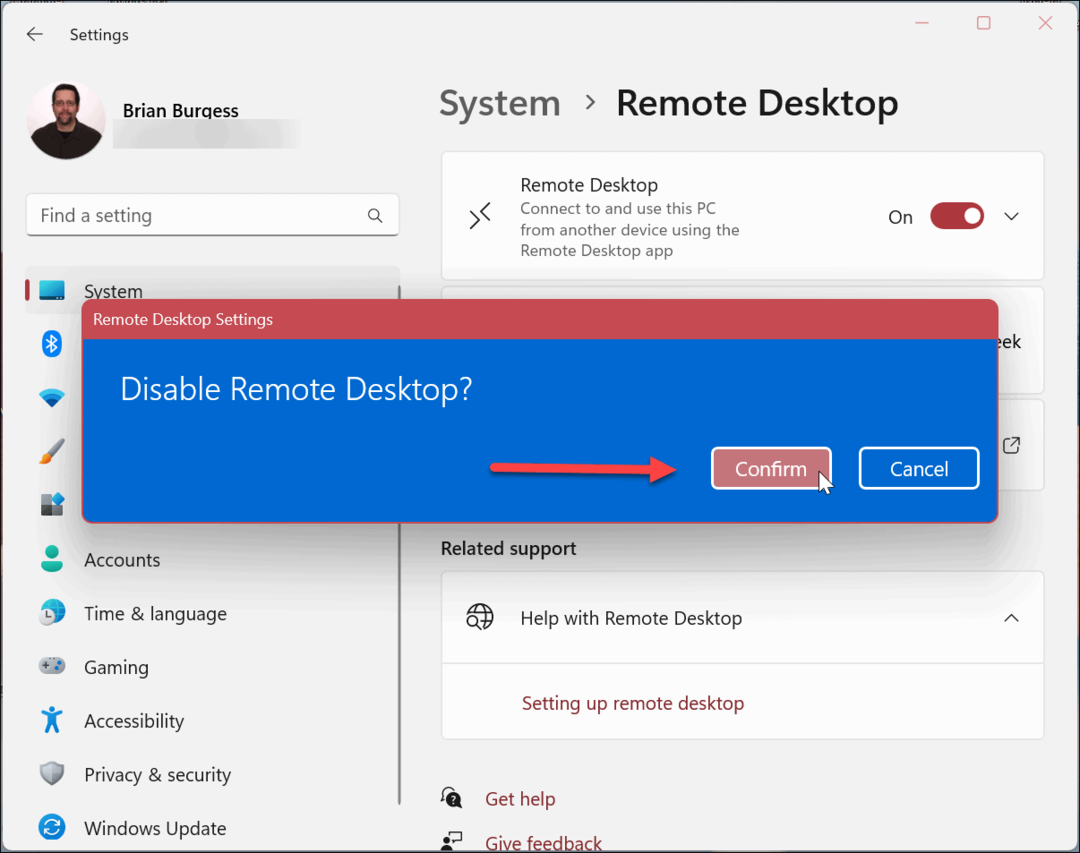So stellen Sie die PIN für iPhone-Einschränkungen wieder her
Handy, Mobiltelefon Apfel Backup Iphone / / March 18, 2020
 Kürzlich habe ich mit meinen iPhone-Einstellungen herumgespielt und eine PIN für Einschränkungen zum Deaktivieren bestimmter Apps auf dem Telefon festgelegt. Heute, als ich die Restrictions Settings ausschalten wollte, raten Sie mal, was…. Ja, ich habe den Stift vergessen. Oh, großartig... Leider wurde bei einer Systemwiederherstellung auch die PIN nicht entfernt, und da ich keine Lust zum Löschen und erneuten Laden hatte, habe ich eine neue Lösung gefunden.
Kürzlich habe ich mit meinen iPhone-Einstellungen herumgespielt und eine PIN für Einschränkungen zum Deaktivieren bestimmter Apps auf dem Telefon festgelegt. Heute, als ich die Restrictions Settings ausschalten wollte, raten Sie mal, was…. Ja, ich habe den Stift vergessen. Oh, großartig... Leider wurde bei einer Systemwiederherstellung auch die PIN nicht entfernt, und da ich keine Lust zum Löschen und erneuten Laden hatte, habe ich eine neue Lösung gefunden.
Lassen Sie mich Ihnen das vorstellen iPhone Backup Extractor!
Das iPhone Backup Extractor überraschenderweise hat alles. Es ist kostenlos und erfordert nicht einmal das Brechen des Gefängnisses. Das einzige, was Sie bei der Verwendung meiner unten stehenden Methode zum Wiederherstellen Ihrer Restrictions-PIN beachten sollten, ist, wenn Sie iTunes so konfiguriert haben, dass Ihre Backups verschlüsselt werden Glück... Wenn Sie mich jedoch mögen und die Backup-Verschlüsselung übersprungen haben (sie war auf meiner Liste, hat dieses Kontrollkästchen jedoch nie aktiviert ...), sollten Sie einige Dinge über das iPhone-Backup beachten Extraktor:
- Einfach und kostenlos.
- Funktioniert unter Windows und Mac.
- Erfordert kein Jail Breaking.
- Findet Ihr iPhone-Backup auf Ihrem PC oder Mac und Sie benötigen Ihr Gerät nicht einmal.
Ok... genug Geschwätz. Lass uns zur Arbeit gehen! und Stellen Sie die PIN für Einschränkungen wieder her
Schritt 1
Herunterladen iPhone Backup Extractor (KOSTENLOS)
Schritt 2
Nach dem Start werden Ihre iPhone-Sicherungen erkannt. Wählen Sie die neueste Sicherung oder die Sicherung aus, aus der Sie Einstellungen extrahieren möchten.
Schritt 4
Wählen Expertenmodus um das Backup zu durchsuchen.
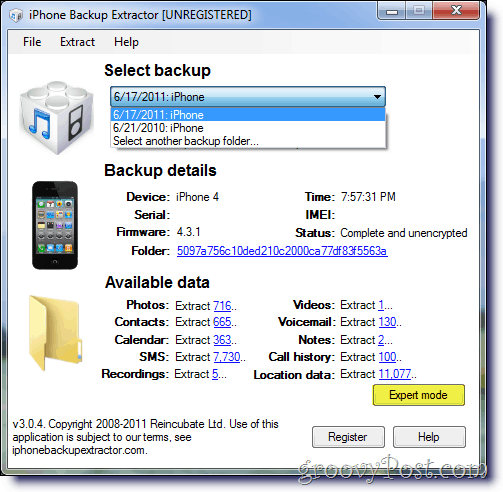
Schritt 5
Von hier aus haben Sie Zugriff auf alle in der Sicherung gespeicherten .plist-Dateien, die Ihre Einstellungen und Einstellungen enthalten, einschließlich Ihrer Einschränkungen PIN.
Hinweis: Es ist interessant festzustellen, dass Sie das Gerät im Gefängnis brechen müssen, um direkt vom iPhone auf dieselben Daten zugreifen zu können, da Apple standardmäßig keinen Zugriff auf diese .plist-Dateien zulässt. Es ist jedoch so lange über die Backups leicht zugänglich da Ihre Sicherungsdateien nicht verschlüsselt sind.
Schritt 6
Um die .plist-Datei zu extrahieren, die die PIN "Einschränkungen" enthält, navigieren Sie zu \ Library \ Preferences \ com.apple.springboard.plist. Überprüfen Sie die Datei und drücken Sie Auszug ausgewählt und speichern Sie es an einem Ort.
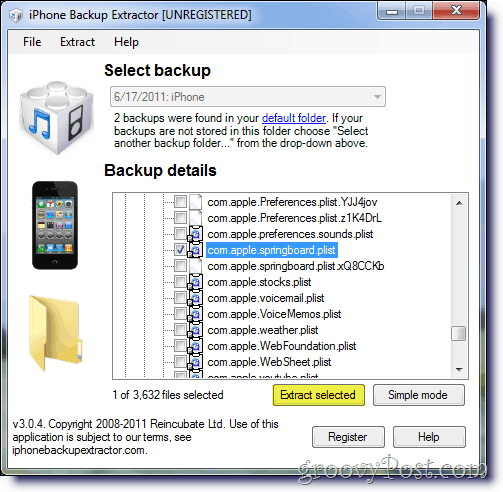
Schritt 8
Innerhalb iPhone Backup Extractor gehe zu / Datei / PList anzeigen, Navigieren Sie zur gespeicherten .plist-Datei und klicken Sie auf Öffnen.
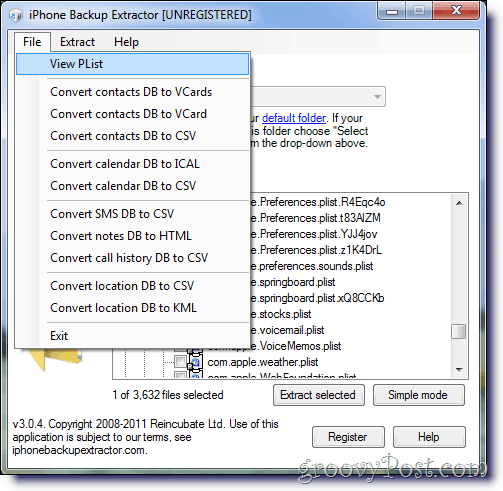
Schritt 9
Navigieren Sie in der geöffneten .plist-Datei zum Schlüssel SBParentalControlsPIN zu Zeigen Sie Ihre gespeicherten an Einschränkungen PIN.
Einige andere coole / interessante Funktionen des iPhone Backup Extractor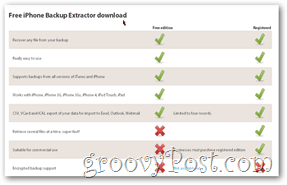
- IPhone-Kontakte wiederherstellen
- IPhone-Fotos wiederherstellen
- IPhone Notizen wiederherstellen
- IPhone SMS-Verlauf wiederherstellen
- Stellen Sie andere verlorene iPhone-Daten wieder her
- Durchsuchen Sie Ihr iPhone-Backup (oder jeden anderen, auf den Sie physischen Zugriff erhalten können ...)
Dies ist ein großartiges Tool und zeigt, wie wichtig es ist, Ihre Sicherungsdateien zu verschlüsseln.
Haben Sie einen geekigen iPhone-Tipp zum Teilen? Email @ groovypost.com!